随着计算机技术的不断发展,Windows 7操作系统依然在不少用户中拥有较高的使用率。尤其是在一些老旧电脑或特定的应用环境中,Windows 7以其稳定性和兼容性受到青睐。然而,在启动Windows 7系统时,有些用户会遇到硬盘检测的界面,导致开机速度变慢甚至无法顺利进入系统。对于这类问题,许多用户希望能够跳过硬盘检测,以提高开机效率。本文将详细介绍如何在Windows 7系统中跳过硬盘检测,帮助用户优化启动流程。
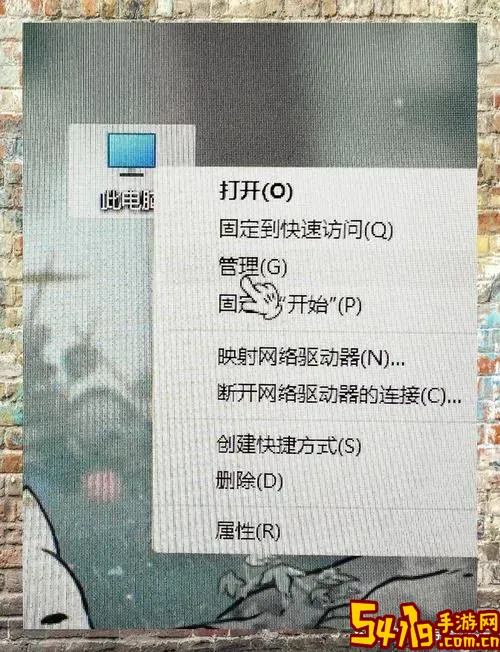
首先,我们需要明确什么是硬盘检测。在计算机开机自检(POST)过程中,BIOS会对硬盘等硬件设备进行检测,以确保硬件连接正常、无异常状态。如果硬盘出现坏道或者其他问题,系统会停留在硬盘检测界面,提示用户检查硬盘健康状况。虽然这是保障数据安全的重要措施,但对于硬盘状况良好的用户来说,频繁的检测过程会影响启动速度。
针对Windows 7跳过硬盘检测,主要有以下几种方法。
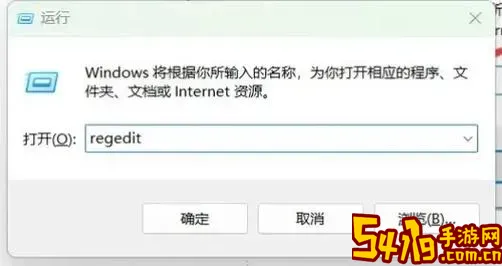
一、修改BIOS设置
在开机时按下特定按键(通常为Del、F2、F10等),进入BIOS设置界面。不同主板厂商设置界面不同,但多数BIOS都提供硬盘检测或S.M.A.R.T.检测开关。用户可以找到相应选项(一般命名为“S.M.A.R.T.检测”、Hard Drive Self Test或类似名称),将其关闭,使系统跳过硬盘检测。
注意:关闭S.M.A.R.T.检测后,虽然可以加快开机速度,但有可能错过硬盘潜在问题的预警,请确保硬盘健康后再关闭。
二、优化启动项与服务
进入Windows 7系统后,按下Win+R,输入“msconfig”,打开系统配置窗口。在“启动”和“服务”选项中,禁用不必要的启动项和服务,减少启动时对硬盘的访问频率,从而间接降低硬盘检测或扫描带来的影响。
三、跳过磁盘检查(CHKDSK)
Windows 7系统在检测到硬盘异常时,会自动执行磁盘检查(CHKDSK)。虽然这项功能能修复硬盘错误,但频繁检查会拖慢启动速度。如果用户确认硬盘状态良好,可以选择跳过CHKDSK。
方法如下:
1. 当系统提示“是否检查此磁盘”时,按任意键取消。
2. 通过修改注册表来取消自动检测。按Win+R,输入“regedit”,打开注册表编辑器。
导航至以下路径:
HKEY_LOCAL_MACHINE\SYSTEM\CurrentControlSet\Control\Session Manager
找到名为“BootExecute”的键,双击修改其数值,将其改为:
autocheck autochk *
这表示取消自启动磁盘检查。
四、升级硬盘或更换接口
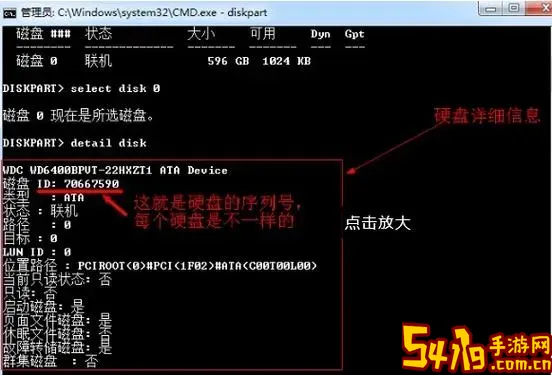
有时候,硬盘检测频繁发生是由于硬盘老化或接口故障导致。考虑更换机械硬盘为性能更为稳定的固态硬盘(SSD),或者检查硬盘数据线和接口,确保连接稳定,这些措施往往能根本解决检测延迟问题。
五、使用第三方软件检测硬盘状态
通过第三方工具(如CrystalDiskInfo、HD Tune等)检测硬盘健康,确保硬盘无坏道或异常,避免Windows自动检测的频繁触发。定期检测和维护硬盘也是延长硬盘寿命和保持系统稳定的重要手段。
注意事项:
1. 跳过硬盘检测虽然能加快启动速度,但潜在风险是忽略硬盘异常预警,可能导致数据丢失。建议在确认硬盘健康状况良好时操作。
2. 修改BIOS和注册表均存在一定风险,操作前建议做好系统及重要数据备份。
3. 不同品牌和型号的电脑设置界面及硬盘检测机制可能有所差异,具体步骤请结合实际情况调整。
总结来说,Windows 7跳过硬盘检测主要通过关闭BIOS中的硬盘检测功能、禁用自动磁盘检查、优化启动项以及保障硬盘良好状态等方法实现。通过合理配置和维护,用户可以有效提升系统启动速度,获得更流畅的使用体验。希望本文能帮助广大Windows 7用户解决硬盘检测问题,提升电脑性能和使用效率。